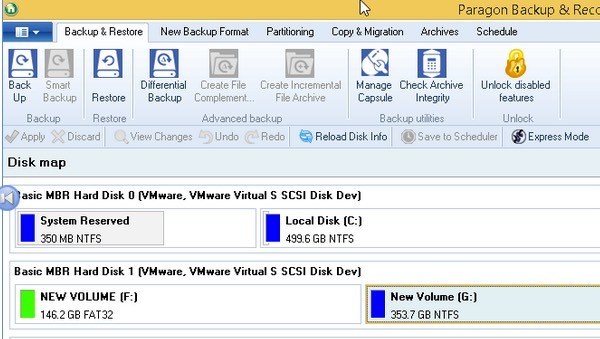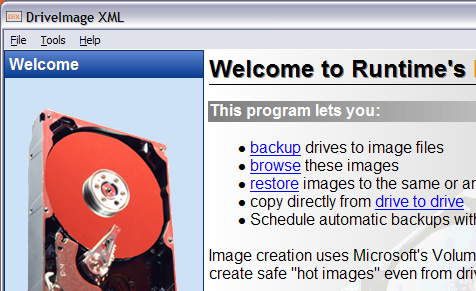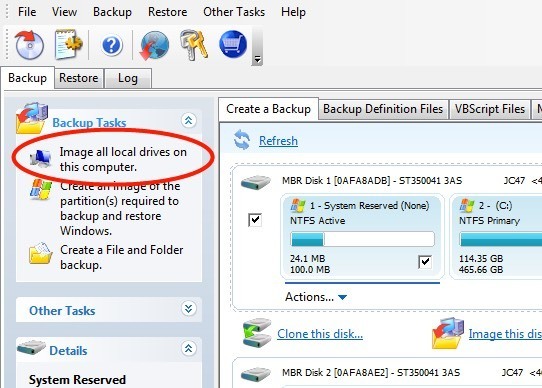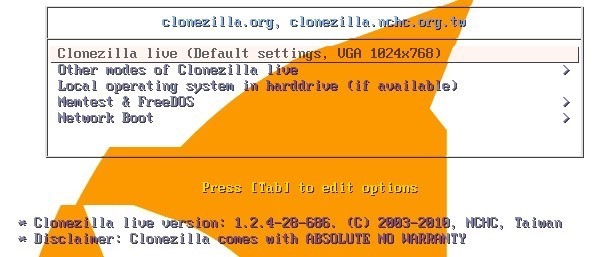Создание хорошей резервной копии вашей компьютерной системы предполагает не только резервное копирование всех ваших данных, но также резервное копирование всех Windows и системных файлов, когда они находятся в рабочем и стабильном состоянии. В случае сбоя жесткого диска или повреждения операционной системы Windows было бы предпочтительнее иметь возможность не только быстро загрузить обратно данные, но и загрузить всю ОС со всеми вашими пользовательскими настройками, закладками, установленными драйверами, установленными приложения и многое другое.
Хороший способ решить обе проблемы одновременно — создать образ жесткого диска. При создании образа все состояние вашей системы, включая ОС и файлы данных, фиксируется как снимок и может быть перезагрузлено в любое время. Это лучший способ защитить ваши данные, а также самое быстрое решение. Однако это не обязательно самое простое решение, поскольку большинству программ обработки изображений при выполнении восстановления требуется метод проб и ошибок.
В этой статье я упомяну пару моих любимых бесплатных программ для клонирования жесткого диска. Вы также найдете множество платных решений, таких как Acronis, которые упрощают процесс, но могут стоить значительных изменений. Если вы ненавидите компьютеры и хотите максимально простой процесс, выберите коммерческое программное обеспечение. В противном случае читайте отличные бесплатные приложения для клонирования жесткого диска.
Резервное копирование и восстановление Paragon
Резервное копирование и восстановление Paragon — один из моих любимых инструментов для резервного копирования и восстановления жестких дисков в домашних условиях. Он имеет множество функций и очень надежен. Оно существует уже очень давно, поэтому программное обеспечение отточено и отлично работает на всех версиях Windows, от Windows 2000 до 32-битной или 64-битной Windows 8.1. Вот список функций, которые делают Paragon одной из лучших бесплатных утилит в этой категории.
– Полное резервное копирование диска, включая GPT-диски.
– Дифференциальные резервные копии, позволяющие создать один полный образ и сэкономить место для будущих резервных копий. Я считаю, что Paragon — единственное упомянутое здесь бесплатное программное обеспечение, которое поддерживает дифференциальное резервное копирование.
– Уникальная функция капсулы резервного копирования, которая позволяет хранить резервную копию на локальном жестком диске в скрытом разделе для быстрого восстановления в случае сбоя активного раздела.
– Варианты загрузочных носителей для восстановления Linux и WinPE
– Восстановление всего изображения или только определенных файлов и папок из изображения.
Единственное, что раздражает в программе, это то, что она включает в себя все функции коммерческой версии, и когда вы попытаетесь использовать одну из них, она попытается продать вам платную версию программы. Это не такая уж большая неприятность, но немного раздражает. Я бы предпочел, чтобы они просто сократили ее до минимума, и если мне понравится программа, я, возможно, захочу приобрести более полнофункциональную версию..
Бесплатная версия по-прежнему может выполнять множество других функций, например создавать, удалять и форматировать разделы, скрывать/показывать разделы и отмечать разделы как активные.
XML-файл образа диска
XML-изображение диска — это совершенно бесплатная программа восстановления данных, которую вы можете использовать для создания образов и резервных копий логических дисков и разделов Windows. Вот несколько основных особенностей этой программы:
– Быстрое резервное копирование логических дисков и разделов Windows в файлы образов без необходимости перезапуска Windows (вы можете оставаться в системе)
– Легко просматривать, просматривать или извлекать файлы из изображений.
– Восстановить изображения на тот же или другой диск
– Копирование данных напрямую с диска на диск
– Запланируйте автоматическое резервное копирование и создание образов с помощью планировщика задач.
– Запустите программу с Live CD или с загрузочного компакт-диска WinPE.
Преимущество DriveImage XML заключается в том, что он использует службу Microsoft Volume Shadow Service (VSS), что означает, что вы можете создавать «горячие» образы используемых жестких дисков. Он поддерживает Windows XP, Windows Server 2003, Windows Vista, Windows 7 и Windows 8.
Однако при восстановлении образа следует помнить, что восстанавливаемый раздел должен быть того же размера или больше. Вы не можете восстановить размер раздела, меньший, чем исходный. Кроме того, DriveImage XML не выполняет инкрементное резервное копирование после создания первого образа резервной копии, поэтому вам либо потребуется много места, либо вам придется удалить старые резервные копии.
Macrium Reflect Free
Macrium Reflect Free — еще одна популярная бесплатная утилита для создания образа или клонирования дисков. С точки зрения дизайна графический интерфейс Macrium намного лучше, чем Drive Image XML. Он чистый и выглядит более современно. В макете также проще ориентироваться и понимать.
Вы можете клонировать диск или создать образ диска. Клонирование лучше, если вы хотите переместить все с одного диска на другой жесткий диск, то есть на диск большего размера. Создание образа диска можно запланировать, тогда как клонирование необходимо выполнять вручную. Затем вы можете восстановить изображения на тот же жесткий диск, запасной жесткий диск или даже на новый компьютер, хотя для последнего варианта потребуется платная версия Macrium для восстановления на новом оборудовании.
Macrium также предлагает аварийный компакт-диск Linux и аварийный компакт-диск Windows PE, которые можно использовать для восстановления образа на новый жесткий диск. Процесс восстановления довольно прост, и если вы где-то запутаетесь, в база знаний есть руководства по созданию изображений, восстановлению изображений, устранению неполадок и т. д. Хорошая программа для начинающего пользователя..
Бесплатное резервное копирование EaseUS Todo
EaseUS создает множество различных продуктов, и один из лучших — Резервное копирование задач. Опять же, как и Paragon, они хотят предложить вам свои платные версии, но бесплатная версия отлично сработала для меня при выполнении резервного копирования и восстановления.
У него простой и понятный интерфейс, и он немного лучше, чем Paragon, когда дело касается дополнительных продаж. В нижней части окна просто есть небольшая полоска с надписью «Обновите сейчас, чтобы получить более мощную версию».
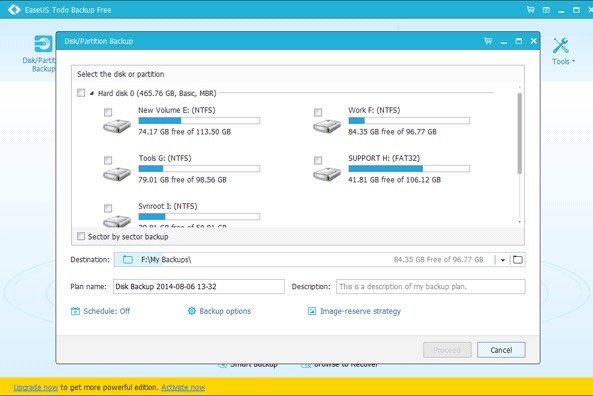
Используя бесплатную версию, вы можете восстановить только тот же диск или новый диск на том же компьютере. Если вы хотите восстановиться на новом оборудовании, вам придется приобрести их платное программное обеспечение, как это делают Paragon и Macrium. По функциям он ближе всего к Paragon с точки зрения того, что он поддерживает. Вы можете восстановить его с помощью загрузочного носителя WinPE, и все будет работать как положено.
Я также обнаружил, что резервное копирование EaseUS Todo очень просто в использовании, особенно если следовать их онлайн-руководства. В целом, это отличный выбор для начинающего пользователя.
КлонЗилла
Если вы опытный пользователь, то КлонЗилла может быть для вас правильным выбором. Clonezilla — это, по сути, Live CD, с которого вы загружаетесь и затем работаете с ним. В отличие от других программ, у него нет исполняемого файла, который можно запустить внутри Windows. Этого будет достаточно, чтобы большинство людей выбрали что-то другое.
Однако, если вы знакомы со средой DOS и действительно хотите иметь больше возможностей настройки для создания резервной копии или образа диска, то CloneZilla поможет вам. Вот сокращенный список функций:
– Поддерживает широкий спектр файловых систем, включая ext2, ext3, ext4, xfs, jfs, FAT12, FAT16, FAT32, NTFS, HFS+, UFS, VMFS3, VMFS5 и minix.
– Поддерживаются жесткие диски в формате MBR и GPT.
– Файл изображения может храниться локально или на сервере NFS, сервере Samba или сервере SSH.
Выполнение клонирования и восстановления в CloneZilla оказалось немного более трудоемким, чем я ожидал, и, безусловно, имело много подводных камней для начинающих пользователей. К счастью, у них есть несколько документация с пошаговыми инструкциями по выполнению распространенных операций. Опять же, это отличный инструмент только для опытных пользователей.
Это мои любимые 5 инструментов для клонирования или создания образа диска в Windows. Если у вас есть другое предложение, не упомянутое здесь, не стесняйтесь опубликовать его в комментариях. Наслаждайтесь!.